<>路由器防蹭网全方位设置指南
随着智能设备的普及,家庭网络成为重要的数字资产。邻居蹭网不仅可能导致网速下降,更可能引发网络安全问题。有效防止他人未经授权使用家庭WiFi需要从硬件配置到软件管理的全方位防护策略。本文将从加密协议选择、MAC地址过滤、频段分离等八个关键维度,深入解析路由器防蹭网的最优方案。这些方法不仅适用于主流品牌如TP-Link、华为、小米等设备,更能根据不同使用场景灵活调整。掌握这些技术手段,可显著提升家庭网络的安全等级,确保带宽资源合理分配。
1. 强化WiFi加密协议配置
选择正确的加密方式是阻止非法接入的基础防线。目前主流加密协议包括WEP、WPA、WPA2和WPA3,其安全等级存在显著差异:
加密类型密钥长度破解难度兼容设备WEP64/128位15分钟可破解老旧设备WPA128位数小时可破解2006年后设备WPA2256位需专业设备主流设备WPA3384位目前无法破解新型设备
配置建议:进入路由器管理界面(通常通过192.168.1.1或192.168.0.1访问),在无线安全设置中选择WPA3-Personal模式。若设备不支持则可选择WPA2/WPA3混合模式。避免使用TKIP加密算法,优先选择AES高级加密标准。
密码设置规范:应采用16位以上的复杂组合,包含大小写字母、数字及特殊符号。例如"J7j2$kP9!mN4&gH"这类随机生成的密码,避免使用生日、电话号码等易猜测的组合。
2. MAC地址过滤机制的应用
每台网络设备都有唯一的MAC地址(如00:1A:2B:3C:4D:5E),通过白名单机制可精确控制接入设备:
在路由器后台找到MAC地址过滤功能(通常在高级安全设置中)将家庭设备的MAC地址逐一添加至允许列表启用"仅允许列表中的设备连接"选项设备类型查找MAC地址方式典型地址格式Windows电脑ipconfig /all00-15-5D-XX-XX-XXAndroid手机设置-关于手机-状态88:53:2E:XX:XX:XXiOS设备设置-通用-关于本机58:40:4E:XX:XX:XX
需要注意,MAC地址可被高级用户伪造,因此需配合其他安全措施使用。建议每月核查一次连接设备列表,剔除陌生MAC地址。
3. 无线信号隐藏技术
通过关闭SSID广播功能实现网络隐身:
进入路由器无线基本设置取消勾选"开启SSID广播"选项保存设置后需手动输入SSID连接设备
该方法虽然不能完全阻止专业人员扫描,但能有效减少普通用户的发现概率。实施时需要:
确保所有家庭设备已预先连接网络记录准确的SSID名称(区分大小写)在新增设备时暂时开启广播功能4. 访客网络分离部署
现代路由器提供的访客网络功能可创建独立的网络环境:
功能对比主网络访客网络带宽限制无限制可设10-50%总带宽访问权限全功能访问仅互联网连接持续时间永久可设时效(如8小时)
配置要点:单独设置8位以上的访客密码,启用AP隔离功能防止跨设备访问,建议每周更换一次访客密码。
5. 固件更新与管理密码强化
路由器系统漏洞是入侵的重要途径,更新策略应包含:
每季度检查固件版本下载厂商官网提供的最新固件更新前后备份配置文件
管理密码设置规范:
避免使用默认admin/admin采用12位以上包含特殊字符的组合不同频段(2.4G/5G)使用不同密码6. 信号强度与覆盖优化
通过调整发射功率控制信号溢出范围:
公寓环境建议设置为50-70%功率独栋房屋可保持100%功率使用WiFi分析仪APP检测信号覆盖
天线方位调整原则:
单层住宅采用垂直方向多层住宅交替45度角避免指向窗户等开放区域7. 连接数量与带宽控制
在QoS设置中启用设备数量限制:
家庭规模建议最大连接数预留扩展余量1-2人8-10台+2台3-4人12-15台+3台5人以上20台+5台
带宽分配策略示例:智能电视分配30%、办公设备40%、移动设备30%。可通过时间段设置,如晚间优先保障娱乐设备带宽。
8. 物理安全与高级防护
容易被忽视的物理防护措施:
将路由器置于上锁的弱电箱内启用防PIN破解功能(如华硕的WPS锁定)配置防火墙规则阻断异常请求
高级安全功能启用建议:
开启DoS防护禁用远程管理功能设置登录失败锁定(3次错误后禁用15分钟)
在实际操作过程中,不同品牌路由器的设置路径可能有所差异。华为系列通常在"更多功能-安全设置"中集中管理,TP-Link则将相关功能分散在"无线设置"和"安全"两个菜单。小米路由器的手机APP提供了更直观的一键安全检测功能。建议用户建立定期检查机制,每季度全面审查一次安全设置,特别是当发现网络速度异常下降时,应立即检查设备连接列表。同时要注意,过度严格的安全设置可能导致正常设备连接困难,需要在安全性和便利性之间找到平衡点。随着物联网设备增多,未来可能需要考虑部署更专业的网络监控系统。